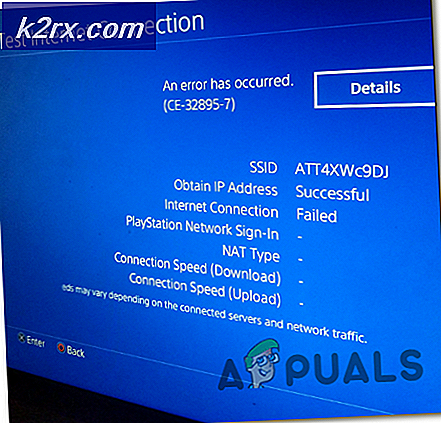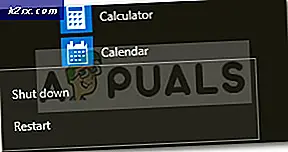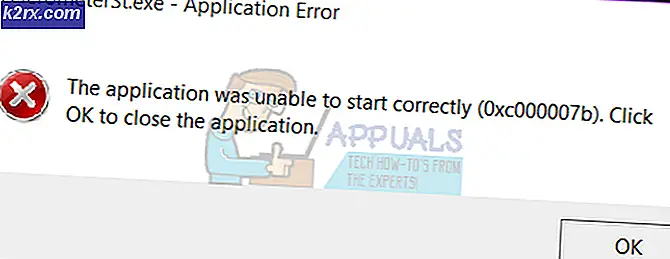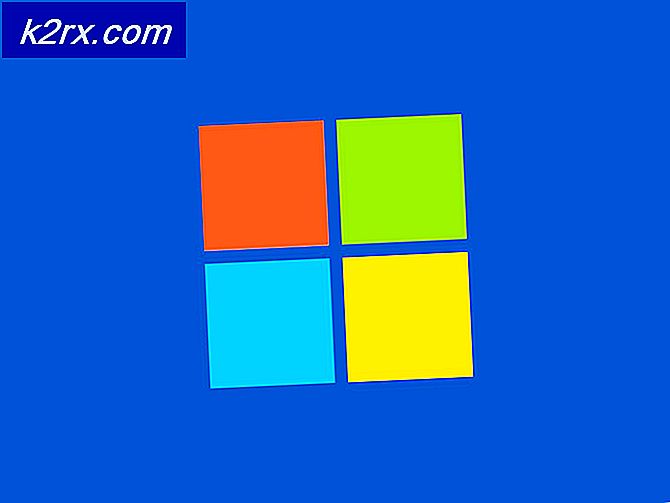Fix: Skype Crashing Windows 10
Skype plejede at være nummer én løsning til videoopkald blandt fjerntliggende brugere foruden andre funktioner som lydopkald og chatter. Med andre sociale netværk, der implementerer de samme funktioner, er dens popularitet faldet, men det er stadig det næststørste valg blandt erhvervsbrugere. Stadig har mange brugere oplevet problemet med at Skype krascher på Windows alt for ofte.
Problemet vises normalt, når brugerne har opdateret til Windows 10, men det er ikke eksklusivt, og det vises i tilfældige scenarier næsten ude af ingenting. Der er mange måder at løse dette problem på, så følg nedenstående løsninger for at lære mere:
Løsning 1: Geninstaller din Skype App
Den første løsning er kendt som den mest grundlæggende, og det involverer geninstallation af din Skype-app helt. Alligevel er denne metode nemmest for begyndere at forstå, og det giver fantastiske resultater kombineret med, at dine personlige data stadig vil være sikre, da det holdes sammen med din konto.
- Klik på Start-menuen, og åbn dit Kontrolpanel ved at søge efter det ved blot at skrive med Start-vinduet åbent. Alternativt kan du klikke på tandhjulsikonet i nederste venstre del af startmenuen for at åbne appen Indstillinger, hvis du bruger Windows 10.
- I Kontrolpanel skal du vælge Vis som: Kategori-valg øverst til højre i vinduet Kontrolpanel og klikke på Afinstaller et program under afsnittet Programmer.
- Hvis du bruger appen Indstillinger, skal du klikke på Apps øjeblikkeligt åbne en liste over alle installerede programmer på din pc, så vent et øjeblik for at det kan indlæses
- Find Skype i Kontrolpanel eller Indstillinger, og klik på Afinstaller / Reparér. Følg eventuelle instruktioner, der senere vises for at afinstallere det helt.
- Når processen er overstået, skal du downloade programmet igen fra internettet eller fra en lagerenhed, du plejede at installere den i første omgang, og kontrollere, om problemet stadig vises.
Løsning 2: Installer Media Feature Pack til N udgave af Windows 10
Denne mediepakke er ganske nyttig alene, uanset om det løser dit aktuelle problem vedrørende Skype-installationen, da det sandsynligvis vil forhindre andre medierelaterede problemer i fremtiden. Hvad endda bedre er, at der er brugere, der hævder, at installation af denne pakke er blevet fjernet af Skype-problemet en gang for alle, så sørg for at du prøver det selv ud.
- Naviger til denne hjemmeside (officiel Microsoft-link) og rul ned gennem siden, indtil du finder afsnittet Download information, hvor du kan se to links, en til 32 bit-processorer (x86) og en af 64-bit processorer (x64) .
- Hvis du ikke er sikker på din CPU's arkitektur, er der en hurtig måde at finde ud af. Åbn din filforsker på Windows, find denne pc-mappe og vælg Egenskaber. I fanen generelle egenskaber skal du kunne se systemoplysningerne. Se under Systemtype for at se hvilken version af CPU'en du besidder.
- Download den relevante fil og kør den fra mappen Downloads. Sørg for at følge de instruktioner, der vises korrekt på skærmen, for at installere værktøjet korrekt. Når det er installeret, skal du genstarte din computer og kontrollere, om det samme problem vises.
PRO TIP: Hvis problemet er med din computer eller en bærbar computer / notesbog, skal du prøve at bruge Reimage Plus-softwaren, som kan scanne lagrene og udskifte korrupte og manglende filer. Dette virker i de fleste tilfælde, hvor problemet er opstået på grund af systemkorruption. Du kan downloade Reimage Plus ved at klikke her